당신은 비디오를 보려고합니까? 유튜브 그러나 매번 "오류가 발생했습니다. 나중에 다시 시도 해주십시오“? 그것이 문제라면 더 이상 걱정할 필요가 없습니다. 이 문제는 일반적으로 결함이나 광고 차단기의 광범위한 사용으로 인해 발생합니다. 더 간단한 솔루션이 작동하는지 확인하려면 먼저 다음과 같은 쉬운 해결 방법을 따르십시오. 그렇지 않은 경우 광범위한 솔루션을 사용하여 문제를 해결하십시오.
해결 방법–
1. 때때로 결함 / 버그로 인해이 문제가 발생합니다. 재시작 브라우저 창과 문제가 해결됩니다.
2. 다른 브라우저를 사용하여 비디오를 재생 해보십시오.
브라우저를 다시 시작해도 작동하지 않으면 다음과 같은 간단한 수정을 시도해보세요.
수정 -1 Chrome에서 하드웨어 가속 끄기-
하드웨어 가속 끄기 크롬 당신을 위해 잘 될 수 있습니다.
1. 열기 구글 크롬 창문.
2. 당신이 볼 때 구글 크롬 창에 오른손 쪽에서‘3 점‘
3. 그런 다음 "설정“.

4. 다음에해야 할 일은 아래로 스크롤 한 다음“많은“.

5. 그때 체계, 확인하십시오 "가능한 경우 하드웨어 가속 사용”설정을“떨어져서“.
6. 클릭 "다시 시작”~ 재시작 브라우저.
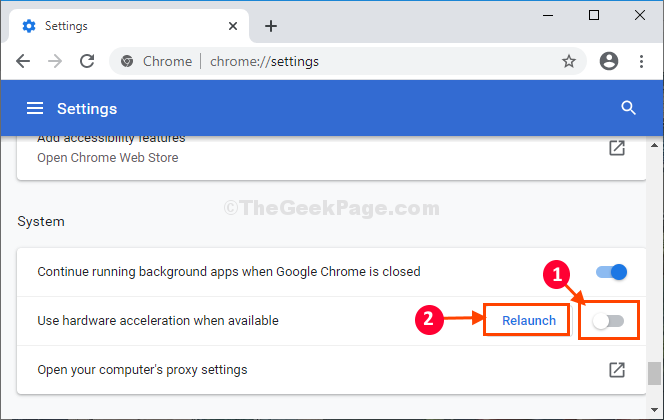
브라우저가 다시 시작되면 유튜브 다시 비디오.
잘 재생됩니다.
수정 -2 시크릿 모드에서 비디오 재생-
시크릿 모드에서 동영상을 재생하면 해결 방법이 제공 될 수 있습니다.
1. 열다 구글 크롬 창문.
2. 그런 다음‘세 점‘을 클릭하고“새로운 시크릿 모드“.
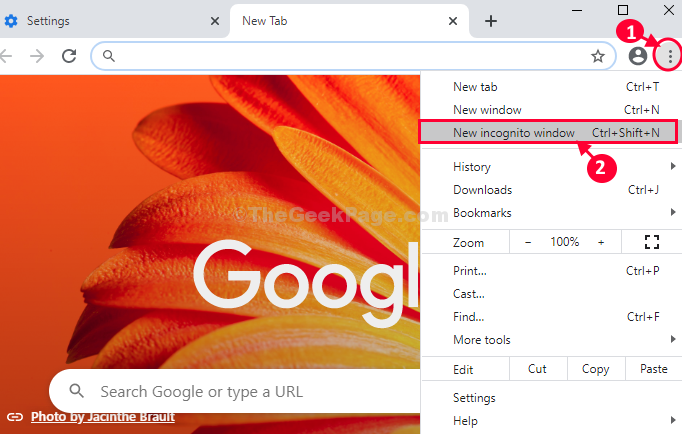
시크릿 모드의 새 창이 열립니다.
열다 유튜브 이 모드에서 비디오를 재생 해보십시오.
수정 -3 광고 차단기 확장 비활성화
비활성화 광고 차단기 브라우저에서.
1. 열다 구글 크롬 컴퓨터에서. 열다 유튜브 그런 다음 비디오를 재생 해보십시오.
3. 지금, 마우스 오른쪽 버튼으로 클릭 광고 차단기 확장 (주소 표시 줄 오른쪽에 있어야 함)을 클릭 한 다음 "Chrome에서 제거…“.
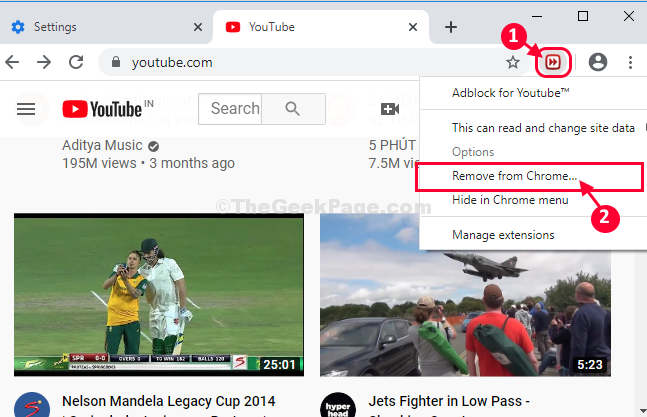
4. 이제“없애다”을 눌러 브라우저에서 광고 차단기를 제거합니다.
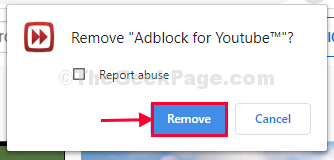
다시 시작 구글 크롬 창문.
비디오를 다시 재생하십시오.
수정 -4 YT URL 끝에‘? disable_polymer = true’추가-
에서 새 레이어 비활성화 유튜브 많은 사용자에게 도움이 되었기 때문에 잘 작동 할 수 있습니다.
1. 열다 구글 크롬 브라우저.
2. 열기 유튜브 재생하려는 비디오.
3. 지금, 부이 깃발과 풀URL의 끝에 유튜브 비디오 및 히트 시작하다.
? disable_polymer = true
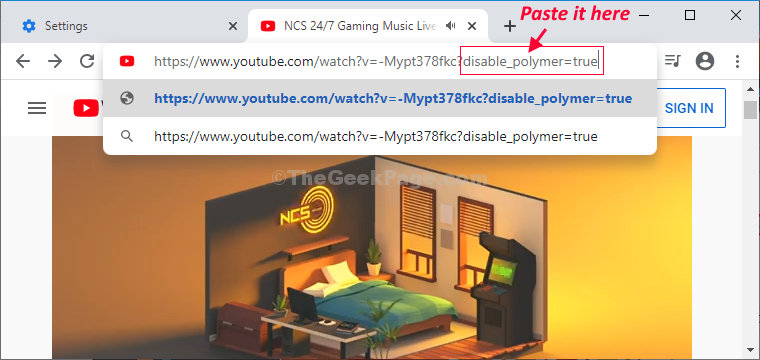
페이지가 새로 고침되고 유튜브 비디오가 재생됩니다.


